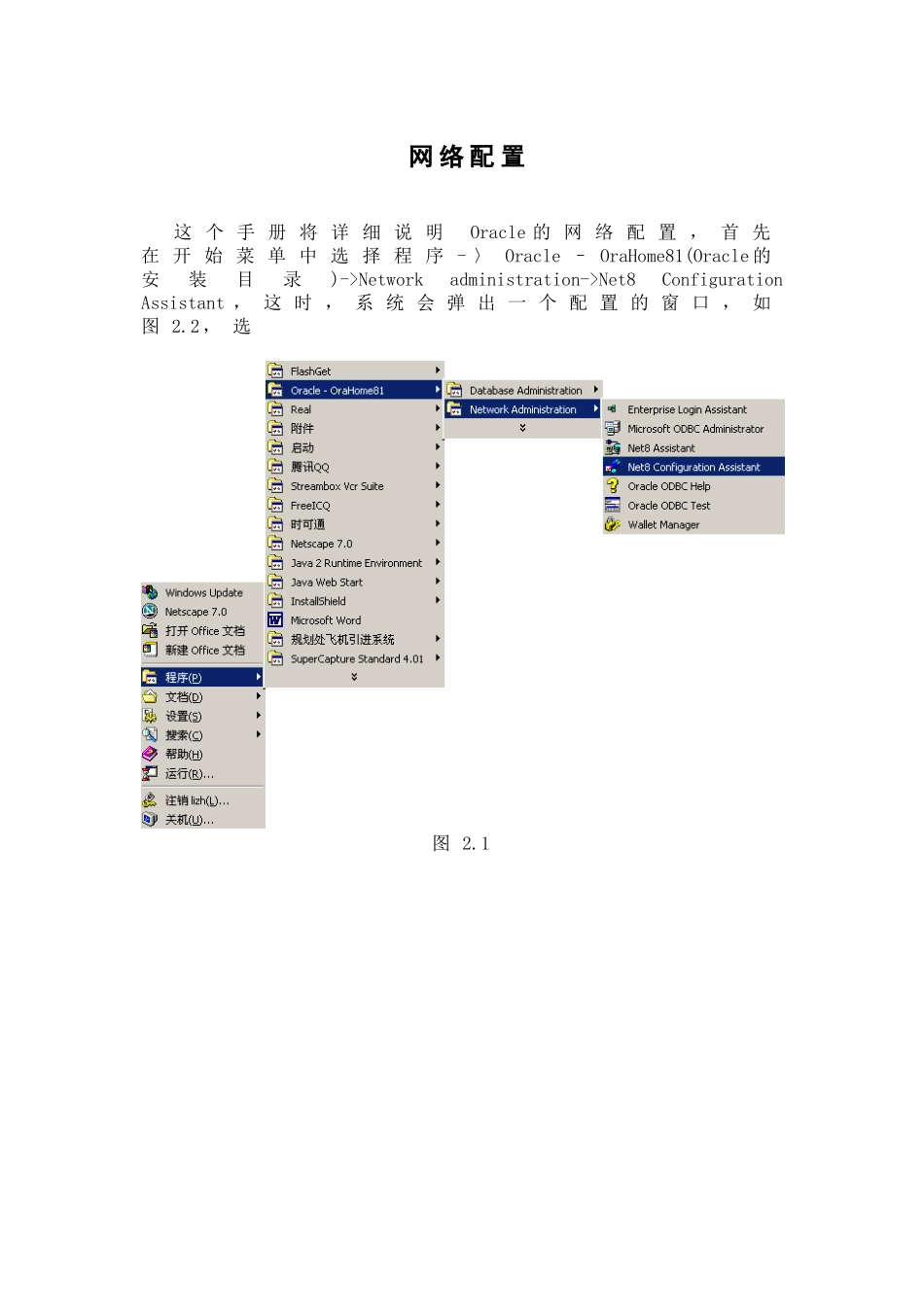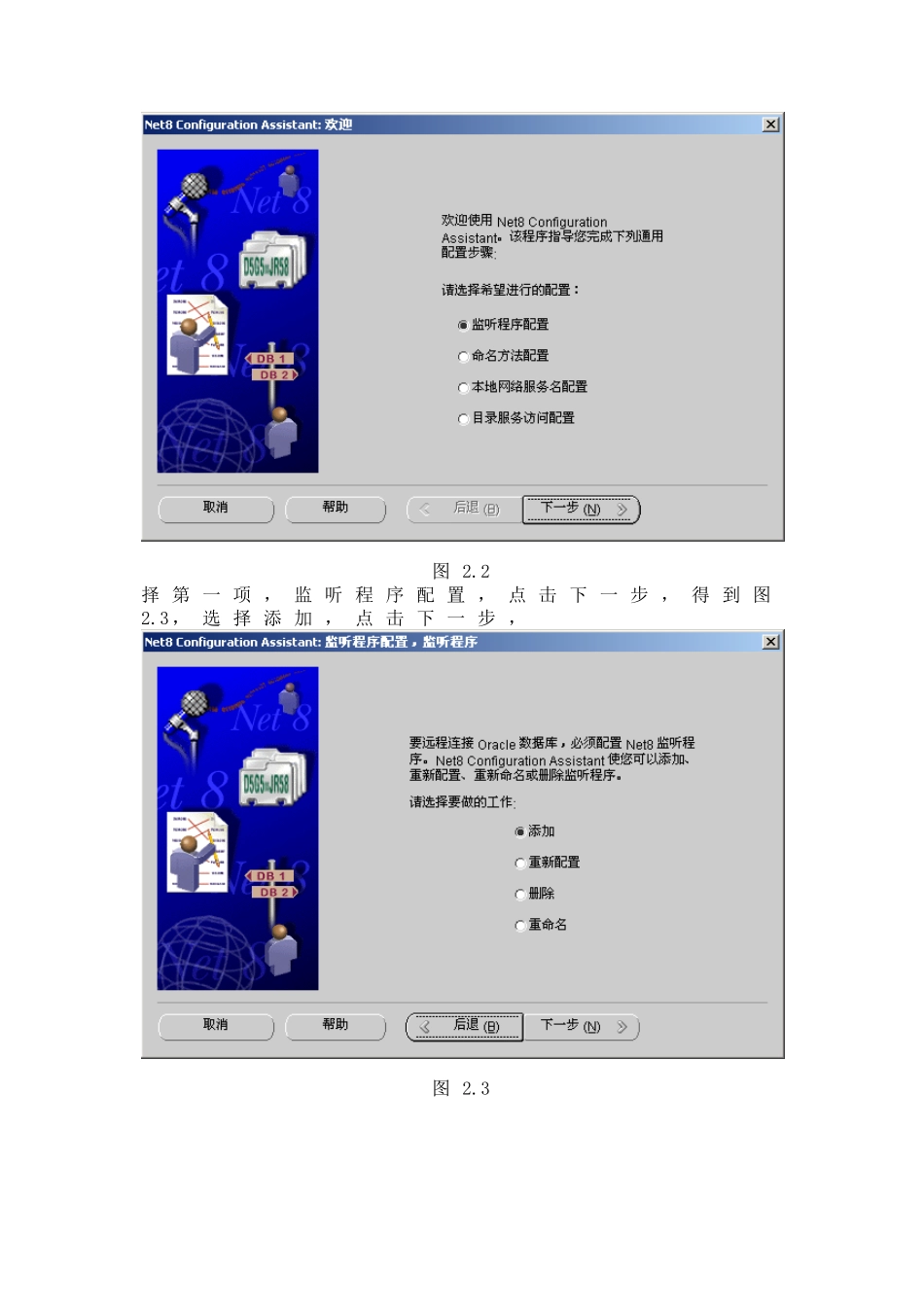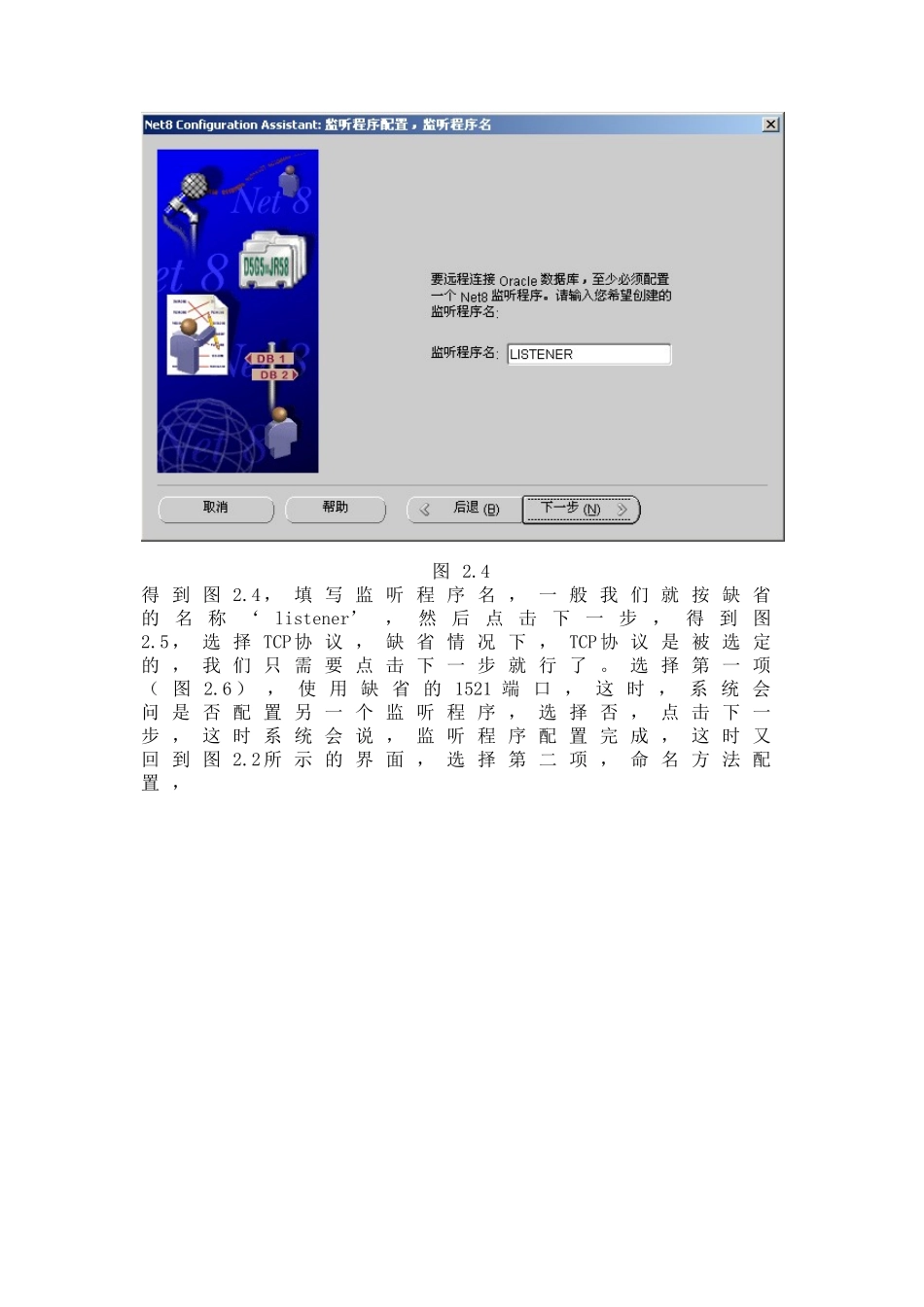网络配置这个手册将详细说明Oracle的网络配置,首先在开始菜单中选择程序-〉Oracle–OraHome81(Oracle的安装目录)->Networkadministration->Net8ConfigurationAssistant,这时,系统会弹出一个配置的窗口,如图2.2,选图2.1图2.2择第一项,监听程序配置,点击下一步,得到图2.3,选择添加,点击下一步,图2.3图2.4得到图2.4,填写监听程序名,一般我们就按缺省的名称‘listener’,然后点击下一步,得到图2.5,选择TCP协议,缺省情况下,TCP协议是被选定的,我们只需要点击下一步就行了。选择第一项(图2.6),使用缺省的1521端口,这时,系统会问是否配置另一个监听程序,选择否,点击下一步,这时系统会说,监听程序配置完成,这时又回到图2.2所示的界面,选择第二项,命名方法配置,图2.5图2.6图2.7图2.8点击下一步,选择本地,OracleNames,主机名三个(这三个缺省是被选中的),点击下一步(图2.10),继续下一步(图2.11),命名方法配置完成,点击下一步,系统又回到图2.2所示的界面,选择第三项,本地网络服务名配置,点击下一步(图2.12)图2.9图2.10图2.11图2.12选择添加,点击下一步(图2.13),图2.13选择Oracle8i数据库或服务,点击下一步(图2.14),在服务名处填写LOCAL,这的名称是你的数据库名称。图2.14点击下一步(图2.15),选择TCP后,点击下一步(图2.16),在主机名处,填写数据库服务器的计算机名或者是它的IP地址,这里填写的是地址。点击下一步(图2.17)图2.15图2.16图2.17图2.18在图2.17所示的界面中,选择第二项进行测试,点击下一步,如果数据库能够连通,则会出现图2.18的界面,如果不通,请尝试用别的用户来登陆的情况。点击下一步(图2.19),这里需要填写的是网络服务名,请务必在这里填写上LOCAL,点击下一步(图2.20)选择否,点击下一步(图2.21)图2.19图2.20图2.21图2.22这时系统会提示您配置网络服务名完成,点击下一步,同样回到图2.22所示的窗口,点击完成,所有的网络配置就完成了。这里值得注意的是,在图2.21所示的窗口不能点击取消,否则的话,我们所作的所有工作都将被取消,还得从头来过,只有点击完成后,系统才会保存所作的配置。